Το MKV of Matroska είναι ένα αρχείο για απεριόριστα δεδομένα ήχου, βίντεο και υπότιτλων σε ένα μόνο κοντέινερ. Επιπλέον, εκτός από το ότι είναι η εγγενής μορφή αρχείου για το λογισμικό DivX Plus, είναι επίσης η καλύτερη επιλογή για την αποθήκευση ταινιών, σύντομων κλιπ και τηλεοπτικών εκπομπών. Σε σχέση με αυτό, η κατοχή αυτής της μορφής αρχείου για τις ταινίες σας είναι επίσης ιδανική. Εάν τυχαίνει να έχετε υπάρχοντα αρχεία βίντεο MPEG αποθηκευμένα στον υπολογιστή σας και θέλετε να τα μετατρέψετε σε MKV, θα πρέπει να έχετε ένα τέλειο Μετατροπέας MPEG σε MKV να κάνει τη δουλειά.
Ευτυχώς, αυτό το άρθρο θα σας παρουσιάσει τα κορυφαία 5 εργαλεία μετατροπέων που είναι συμβατά με τις συσκευές σας Windows και Mac. Επιπλέον, θα δείτε επίσης τα βασικά χαρακτηριστικά, τα πλεονεκτήματα και τα μειονεκτήματά τους, καθώς και για να σας βοηθήσουν να επιλέξετε το κατάλληλο για εσάς.
Μέρος 1. Οι καλύτεροι 5 δωρεάν μετατροπείς MPEG σε MKV
1. Δωρεάν μετατροπέας MPEG AVAide με υψηλή ποιότητα
Βήμα 1Αποκτήστε το Launcher
Αρχικά, πρέπει να αποκτήσετε αμέσως τον εκκινητή του. Για να το κάνετε αυτό, επισκεφτείτε τον ιστότοπο και, στη συνέχεια, πατήστε ΠΡΟΣΘΕΣΤΕ ΤΑ ΑΡΧΕΙΑ ΣΑΣ αμέσως.
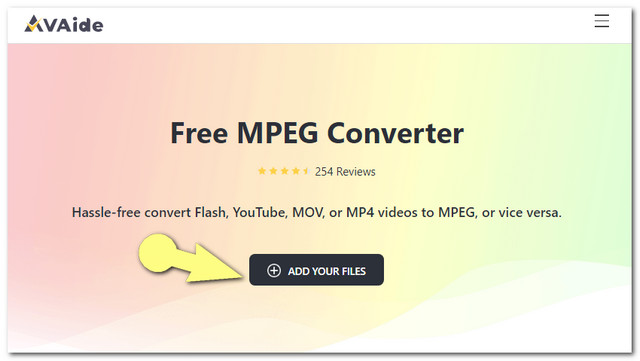
Βήμα 2Ανεβάστε το αρχείο MPEG
Κάντε κλικ στο Προσθήκη αρχείου κουμπί στη διεπαφή για να προσθέσετε τα αρχεία MPEG.
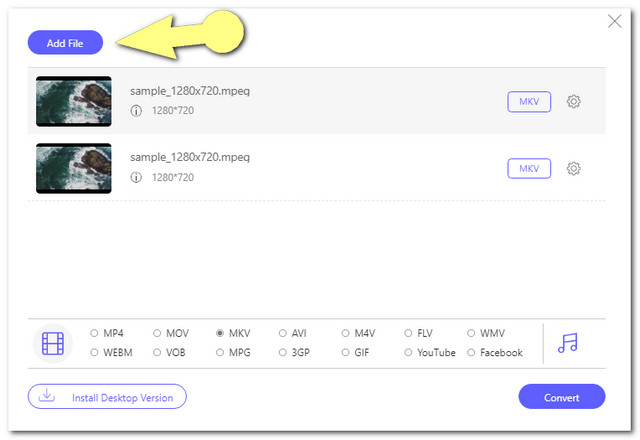
Βήμα 3Προκαθορίστε τα αρχεία MPEG σε MKV
Ορίστε τα μεταφορτωμένα αρχεία σε MKV κάνοντας κλικ σε κάθε αρχείο και, στη συνέχεια, πατήστε MKV από τις μορφές στο κάτω μέρος της διεπαφής.
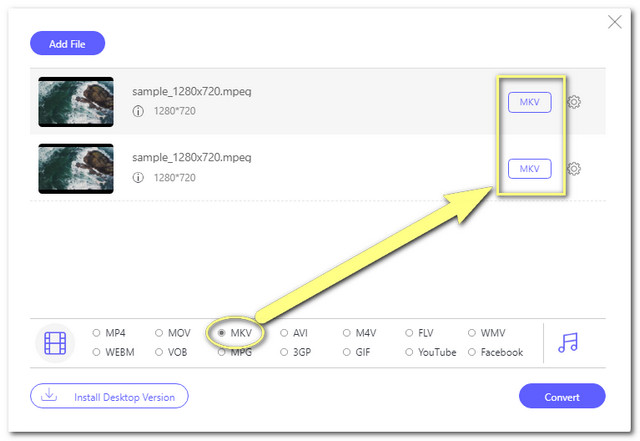
Βήμα 4Μετατρέψτε ελεύθερα MPEG σε MKV
Μπορείτε να ξεκινήσετε τη μετατροπή των αρχείων κάνοντας κλικ στο Μετατρέπω κουμπί. Ως εκ τούτου, πριν από τη διαδικασία μετατροπής, θα σας ζητηθεί να επιλέξετε έναν προορισμό αρχείου από το τοπικό σας αρχείο. Στη συνέχεια, θα ξεκινήσει η διαδικασία γρήγορης μετατροπής.
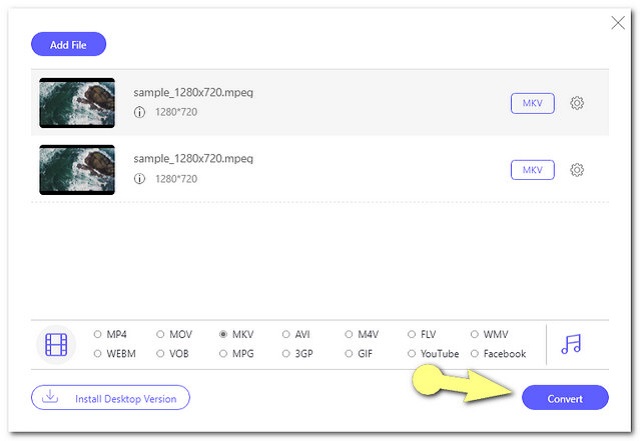
Βασικά χαρακτηριστικά
● Με ενσωματωμένη ρύθμιση για βελτίωση της απόδοσης.
● Με πολύ εύκολη διεπαφή.
● Με τεχνολογία επιτάχυνσης που μετατρέπει 30 φορές πιο γρήγορα από άλλες.
● Υποστηρίζει μαζική μετατροπή αρχείων.
- Ειδικός στη μετατροπή αρχείων MPEG σε άλλες μορφές και αντίστροφα.
- Προσφέρει απεριόριστη εξυπηρέτηση.
- Δεν υπάρχει υδατογράφημα στην έξοδο.
- Δεν υπάρχουν διαφημίσεις στην ιστοσελίδα.
- Εξαρτάται από το Διαδίκτυο.
2. Δωρεάν μετατροπέας βίντεο AVAide
Ως μέρος της οικογένειας AVAide, αυτό Δωρεάν μετατροπέας βίντεο AVAide είναι επίσης ο τέλειος μετατροπέας MPEG σε MKV δωρεάν. Μετατρέψτε οποιαδήποτε μορφή βίντεο και ήχου άψογα με αυτό το διαδικτυακό εργαλείο. Επιπλέον, αυτό το κορυφαίο εργαλείο διαθέτει αυτή την αποδεδειγμένη τεχνολογία ασφαλείας που προστατεύει το αρχείο και τις πληροφορίες των αγαπημένων του χρηστών. Ένα άλλο πράγμα, είναι ένα διαδικτυακό εργαλείο όπου μπορείτε να εργαστείτε ομαλά στην ιστοσελίδα του χωρίς διαφημίσεις στο δρόμο. Αν και τα βήματα είναι παρόμοια με το προηγούμενο εργαλείο, πρόσθετες πληροφορίες παρακάτω θα σας καθηλώσουν σε αυτήν τη διαδικτυακή λύση.
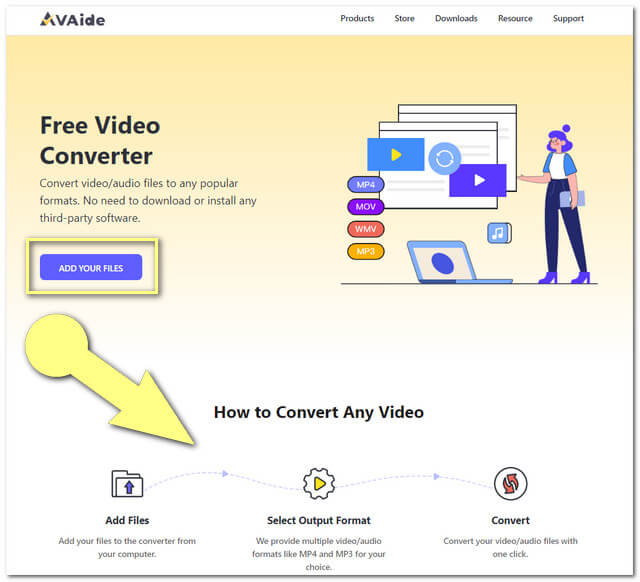
Επιπρόσθετα χαρακτηριστικά
● Υποστηρίζει περισσότερες από 300 μορφές εισόδου και εξόδου.
● Επιτρέπει στους χρήστες να βελτιώσουν την ανάλυση, τον κωδικοποιητή βίντεο, το ρυθμό καρέ και το ρυθμό μετάδοσης δεδομένων.
● Επιτρέπει τη μετατροπή αρχείων σε GIF, την πιο δημοφιλή πλατφόρμα κοινωνικών μέσων και ιστότοπο ροής βίντεο.
● Μαζική μετατροπή αρχείων ήχου και βίντεο.
● Διαθέτει εξαιρετικά γρήγορη ταχύτητα μετατροπής.
- Προσφέρει απεριόριστη εξυπηρέτηση.
- Δεν υπάρχει υδατογράφημα στην έξοδο.
- Δεν υπάρχουν διαφημίσεις στην ιστοσελίδα.
- Με πολύ προσιτή και εύκολη διεπαφή.
3. CloudConvert
Όπως και ο προηγούμενος διαδικτυακός μετατροπέας, το CloudConvert είναι επίσης ένα ιδανικό εργαλείο μετατροπή MPEG σε MKV. Αυτό το ευέλικτο διαδικτυακό εργαλείο της Lunaweb GmbH προσφέρει άλλες λύσεις μετατροπής εκτός από αρχεία βίντεο. Ωστόσο, όταν πρόκειται για απεριόριστη εξυπηρέτηση, το CloudConvert δεν είναι τόσο αποτελεσματικό. Αυτό το διαδικτυακό εργαλείο παρέχει περιορισμένες δυνατότητες για τη δωρεάν υπηρεσία του. Από την άλλη, με τη συνδρομή, θα έχετε υψηλή προτεραιότητα για τα οφέλη των δυνατοτήτων του. Πως να το χρησιμοποιήσεις?
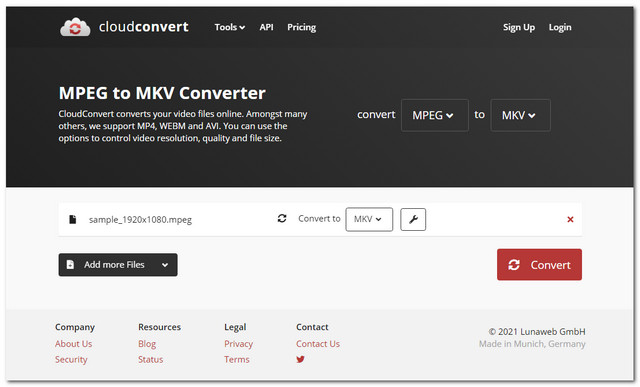
Βήμα 1Ανεβάστε το αρχείο MPEG
Χτύπα το Επιλέξτε Αρχείο και στη συνέχεια εισάγετε το αρχείο MPEG.
Βήμα 2Ρυθμίστε την έξοδο MKV
Κάντε κλικ στο Μετατροπή σε αναπτυσσόμενο κουμπί και, στη συνέχεια, επιλέξτε το MKV από τις μορφές βίντεο.
Βήμα 3Μετατροπή MPEG σε MKV
Χτύπα το Μετατρέπω κόκκινο κουμπί στην ιστοσελίδα για να ξεκινήσει η διαδικασία μετατροπής και, στη συνέχεια, κάντε λήψη του αρχείου που μετατράπηκε.
Βασικά χαρακτηριστικά
● Υποστηρίζει μετατροπή βίντεο, ήχου και εικόνων.
● Υποστηρίζει 200+ μορφές αρχείων.
- Δεν υπάρχουν διαφημίσεις στην ιστοσελίδα.
- Μετατροπή αρχείων κατά URL.
- Η υπηρεσία είναι περιορισμένη.
- Εξαρτάται από το Διαδίκτυο.
- Η διαδικασία μετατροπής διαρκεί περισσότερο από τα προηγούμενα εργαλεία.
4. VLC
Επόμενο στη λίστα είναι αυτό το δημοφιλές δωρεάν λογισμικό VLC. Αυτό το φορητό λογισμικό αναπαραγωγής πολυμέσων ανοιχτού κώδικα είναι επίσης ένας ιδανικός μετατροπέας MPEG σε MKV δωρεάν. Εάν δεν είστε τόσο ιδιαίτεροι σχετικά με τις δυνατότητες καλλωπισμού βίντεο, αυτό το λογισμικό είναι ιδανικό. Ας μάθουμε περισσότερα για το VLC με τα παρακάτω βήματα και δεδομένα.
Βήμα 1Μεταφόρτωση αρχείων MPEG
Εκκινήστε το λογισμικό και κάντε κλικ στο Μεσο ΜΑΖΙΚΗΣ ΕΝΗΜΕΡΩΣΗΣ μετά επιλέξτε Μετατροπή/Αποθήκευση από το αναπτυσσόμενο μενού. Για να προσθέσετε ένα αρχείο, πατήστε το Προσθήκη κουμπί μετά το Μετατροπή/Αποθήκευση κουμπί από το δεξιό κάτω μέρος της διεπαφής.
Βήμα 2Ρύθμιση του αρχείου σε MKV
Επιλέξτε το MKV από το Προφίλ αναπτυσσόμενο τμήμα. Επόμενο είναι να κάνετε κλικ στο Ξεφυλλίζω για το αρχείο προορισμού.
Βήμα 3Έναρξη της Μετατροπής
Τέλος, χτυπήστε το Αρχή κουμπί για να ξεκινήσει η διαδικασία μετατροπής. Περιμένετε να τελειώσει και, στη συνέχεια, ελέγξτε την αποθήκευση αρχείων που έχετε επιλέξει.
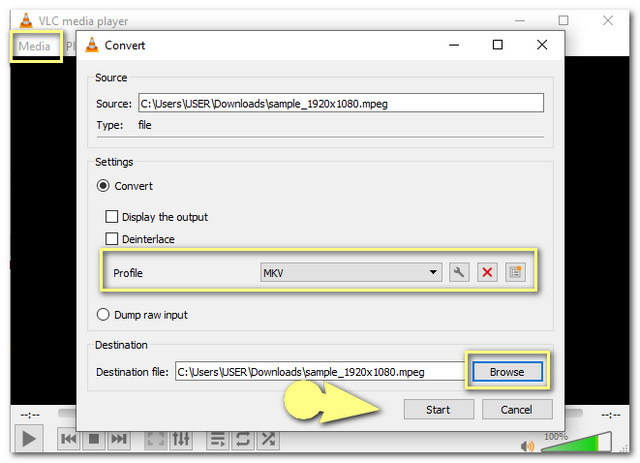
Βασικά χαρακτηριστικά
● Με ρυθμίσεις βίντεο, ήχου και συγχρονισμού.
● Μπορεί να κατεβάσει βίντεο από τον πιο δημοφιλή ιστότοπο ροής βίντεο.
- Μπορεί να σταθεί μόνο του ως Media Player.
- Εντελώς δωρεάν υπηρεσία.
- Με επίπονη διεπαφή.
- Χρειάζεται χρόνος για τη μετατροπή αρχείων.
- Διατίθενται περιορισμένες ρυθμίσεις.
5. Χειρόφρενο
Το HandBrake είναι λογισμικό που έχει σχεδιαστεί για αρχεία MP4 και MKV. Σε σχέση με αυτό, η μετατροπή αυτών των αρχείων με αυτό το εργαλείο είναι επίσης ένα από τα καλύτερα. Επίσης, αυτός ο μετατροπέας MPEG σε MKV υποστηρίζεται από Linux, Mac και Windows. Οπότε, χωρίς καμία άλλη καθυστέρηση, ας δούμε τα στατιστικά του HanBrake παρακάτω.
Βήμα 1Εισαγάγετε τα αρχεία MPEG
Χτύπα το Ανοιχτή πηγή κουμπί για να ανεβάσετε τα αρχεία MPEG σας.
Βήμα 2Επιλέξτε MKV ως έξοδο
Επιλέξτε το MKV από το Δοχείο αναπτυσσόμενο κάτω από το Ρυθμίσεις κοντέινερ. Στη συνέχεια, κάντε κλικ στο κουμπί Αναζήτηση για τον προορισμό εξόδου σας.
Βήμα 3Ξεκινήστε τη Μετατροπή
Για να ξεκινήσετε τη διαδικασία μετατροπής, κάντε κλικ στο Ξεκινήστε το Encode κουμπί στο επάνω μέρος της διεπαφής. Περιμένετε να τελειώσει η διαδικασία και, στη συνέχεια, ελέγξτε τον χώρο αποθήκευσης αρχείων που έχετε επιλέξει.
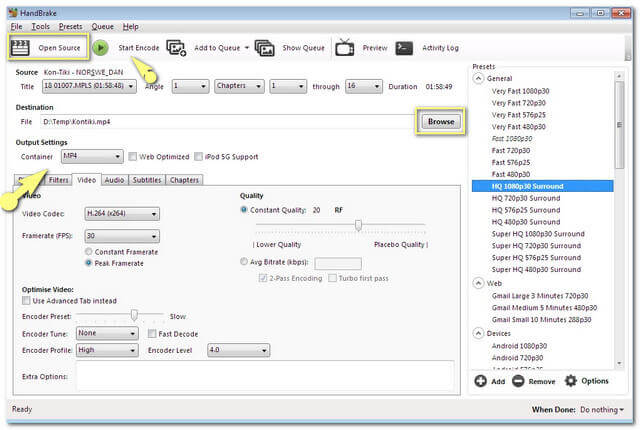
Βασικά χαρακτηριστικά
● Με ρυθμίσεις βίντεο και περικοπής.
● Έχει μια ρύθμιση στην οποία μπορείτε να προσαρμόσετε τον τύπο ήχου.
- Μπορεί να επαναφέρει τα βίντεο.
- Επιτρέπει στους χρήστες να κάνουν αρχεία βίντεο μικρού μεγέθους.
- Με περιορισμένους ενισχυτές και ρυθμίσεις βίντεο.
- Χρειάζεται χρόνος για τη λήψη του λογισμικού.
Μέρος 2. Πώς να επιλέξετε έναν μετατροπέα MPEG σε MKV
Υπάρχουν πολλά πράγματα που πρέπει να λάβετε υπόψη όταν το αποφασίσετε μετατροπή MPEG σε MKV αρχεία. Αρχικά, θα χρειαστείτε ένα αξιόπιστο εργαλείο μετατροπέα που να ταιριάζει απόλυτα στη συσκευή σας. Δεύτερον, χρησιμοποιήστε το εργαλείο που όχι μόνο θα μετατρέψει αρχεία αλλά και θα βελτιώσει στο έπακρο το αρχείο βίντεο. Επιλέξτε έναν μετατροπέα που θα σας επιτρέπει να επιλέξετε την καλύτερη ανάλυση για το βίντεό σας, δεν θα σπαταλάτε τον χρόνο σας περιμένοντας τη διαδικασία μετατροπής και είναι κυρίως ένα προσβάσιμο εργαλείο που μπορείτε να εκκινήσετε όποτε θέλετε.
Μέρος 3. Συχνές ερωτήσεις σχετικά με τη μετατροπή MPEG και MKV
Τι λογισμικό με δυνατότητα λήψης μπορώ να χρησιμοποιήσω εάν θέλω να συμπιέσω τα αρχεία MKV;
Υπάρχει πολύ λογισμικό που έχει συμπιεστή. Ωστόσο, αν ψάχνετε για το καλύτερο που θα σας επιτρέψει να απολαύσετε και άλλα υπέροχα χαρακτηριστικά, Μετατροπέας βίντεο AVAide είναι αυτό που προτείνουμε ανεπιφύλακτα για αυτό το θέμα.
Θέλω να εξαγάγω μόνο τον ήχο από το αρχείο MPEG, μπορώ να το κάνω;
Μπορείτε να μετατρέψετε το επιλεγμένο αρχείο MPEG σε αρχείο ήχου όπως MP3.
Η μετατροπή MPEG σε MKV χάνει την ποιότητα του βίντεο;
Εάν θα χρησιμοποιήσετε το Μετατροπέας βίντεο AVAide, η ποιότητα του βίντεό σας δεν θα αλλάξει λίγο.
Ανυπομονούμε να δοκιμάσετε και να εξετάσετε τις δυνατότητες των μετατροπέων σε αυτό το άρθρο. Μη διστάσετε να τα χρησιμοποιήσετε, ιδιαίτερα τα Δωρεάν μετατροπέας MPEG AVAide ως ο πιο πρακτικός μετατροπέας MPEG στις μέρες μας.
Η πλήρης εργαλειοθήκη βίντεο που υποστηρίζει 350+ μορφές για μετατροπή σε ποιότητα χωρίς απώλειες.



 Ασφαλής λήψη
Ασφαλής λήψη


